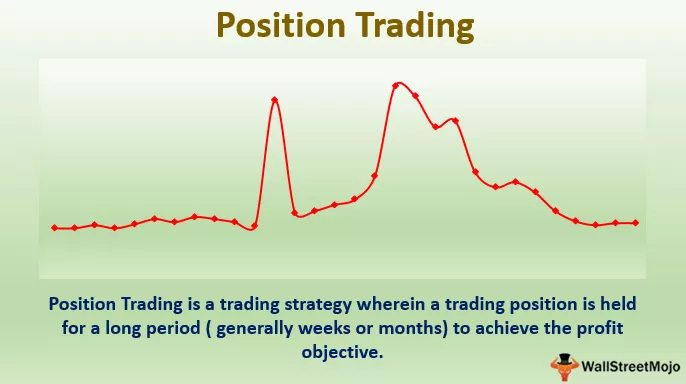Was ist ein Pivot Table Slicer?
Pivot Table Slicer ist ein Tool in MS Excel. Der Zweck von Slicer in Excel besteht darin, die in einer Pivot-Tabelle vorhandenen Daten zu filtern. Die Daten können mithilfe dieses Slicers basierend auf verschiedenen Kategorien dargestellt werden, da sie eine Möglichkeit bieten, die Filter auf die Pivot-Tabelle anzuwenden, die die Ansicht der Pivot-Tabellendaten dynamisch ändert.
Wie erstelle ich einen Pivot Table Slicer in Excel?
- Schritt 1: Wählen Sie die Daten aus und gehen Sie zur Registerkarte Einfügen. Klicken Sie dann auf die Pivot-Tabelle.

- Das Dialogfeld "PivotTable-Felder" zeigt die Felder an, die dem resultierenden Bericht hinzugefügt werden sollen, dh das Dataset für den Pivot-Tabellen-Slicer. Der Filterabschnitt enthält eine Spalte, die als Tabellenschneider fungiert.
- Das Spaltenfeld kennzeichnet die anzuzeigenden Spalten. Der Zeilenabschnitt enthält das Tabellenfeld, dessen Daten für die ausgewählte Spalte angezeigt werden sollen. Das Feld Werte zeigt die tatsächlich anzuzeigenden Werte an, für die die Pivot-Tabelle vorbereitet ist, z. B. SUMME, PRODUKT, DURCHSCHNITT usw.

- Schritt 2: Jetzt wird eine Pivot-Tabelle erstellt.

- Schritt 3: Sobald die Pivot-Tabelle fertig ist, gehen Sie zu Einfügen -> Registerkarte Filter> Slicer.

Beispiele
Beispiel 1 - Anzeigen der Fruchtverkäufe für jedes Land

Hier wären die Zeilen für jedes Land und die Spalten für jedes der Früchte, da wir die fruchtbezogenen Verkaufszahlen für jedes Land anzeigen müssen. Wie in der obigen Abbildung gezeigt, wird Slicer daher im Feld Kategorie erstellt, das zwei Produktwerte enthält: Obst und Gemüse. Da wir die Fruchtdatensätze anzeigen müssen, wählen wir Obst aus dem Slicer aus.

Auf der rechten Seite des PivotTableFields-Fensters werden alle Felder überprüft , die bei der Vorbereitung der Pivot-Tabelle berücksichtigt werden mussten . ZB Menge, Produkt, Land und Kategorie. Hier sind Apfel / Banane / Mango die Produkte, während Obst / Gemüse die Kategorien sind.
Im Filterfeld ist die Spalte als Kategorie ausgewählt, da zwischen Obst und Gemüse gewählt werden muss. Im Abschnitt "Zeilen" ist "Land" und im Abschnitt "Spalten" das Produkt ausgewählt. Im Abschnitt "Werte" ist die Menge der Menge ausgewählt, da der Gesamtumsatz für jede Frucht in den Ländern angezeigt werden muss .
In der letzten Gesamtspalte werden die Gesamtverkaufszahlen aller Früchte für ein bestimmtes Land angezeigt. In der letzten Gesamtsummenzeile wird der Gesamtumsatz einer bestimmten Frucht für alle Länder angezeigt.

Beispiel 2 - Monatliche Obstverkäufe für jedes Land

Diese Erweiterung wird in Beispiel 1 oben erläutert. Wie in der obigen Abbildung gezeigt, wurde das Feld Datum zu den Feldern hinzugefügt, die dem Bericht hinzugefügt werden sollen. In den Zeilenabschnitten wird ein Datumsfeld hinzugefügt, da die Verkaufszahlen für jeden Monat angezeigt werden.
Beispiel 3 - Mehrere Slicer

Wie in der obigen Abbildung dargestellt. Es werden mehrere Schneidemaschinen verwendet. Dies sind das Produkt, das Land und die Kategorie. Die Frucht wird aus der Wertekategorie ausgewählt. Mango und Apple werden aus den Produktoptionen ausgewählt. Australien, Kanada, Frankreich werden aus den Länderwerten ausgewählt.
Folglich enthalten die in der Pivot-Tabelle links angezeigten Daten Spaltendaten für die Werte von Obst, dh Apfel und Mango. Die Zeilen gelten nur für die ausgewählten Länderoptionen.
Dinge, an die man sich erinnern sollte
- Es wird verwendet, um basierend auf den Filtern verschiedene Ansichten aus PivotTable in Excel zu erstellen und das Dataset im gewünschten Format zu visualisieren.
- Für PivotTable-Daten können ein oder mehrere Table Slicer vorhanden sein. Im Idealfall ist eine detailliertere Datenvisualisierung in Excel möglich, wenn mehr Slicer in der Pivot-Tabelle vorhanden sind.
- Felder / Werte in einem Table Slicer können mehrfach ausgewählt werden, wie in der folgenden Abbildung dargestellt.
- Ferner kann jede Art von Analyse der mit Pivot Slicer gefilterten Daten durchgeführt werden.